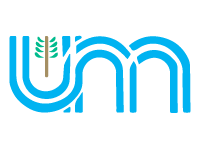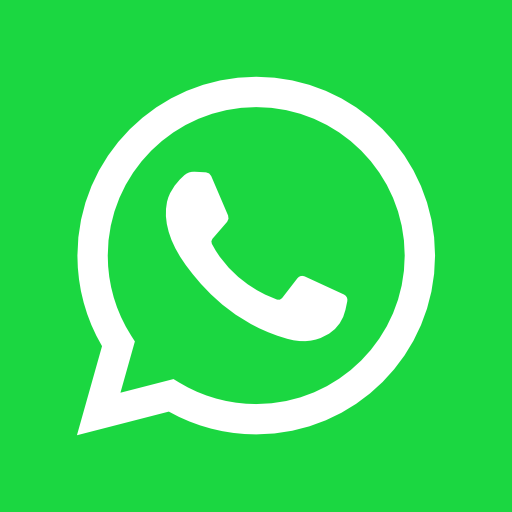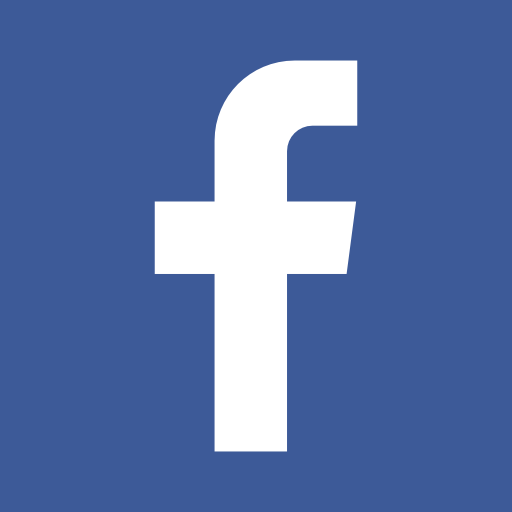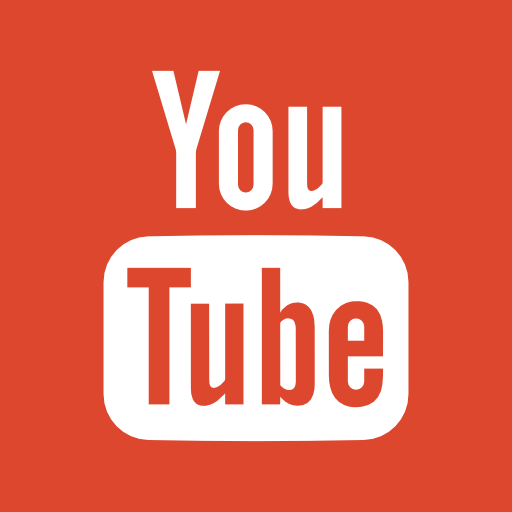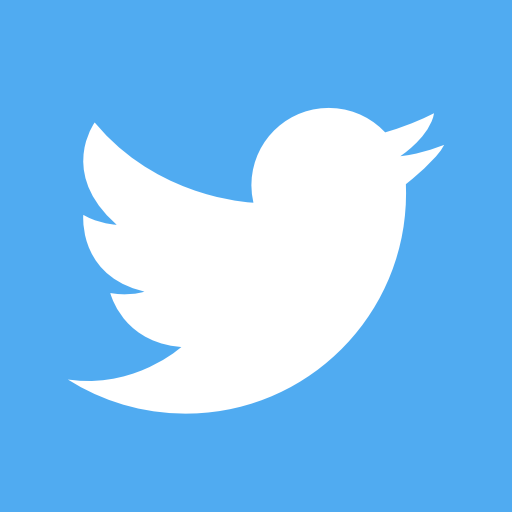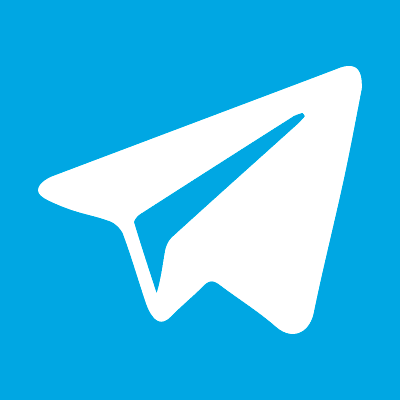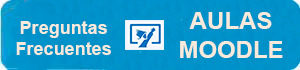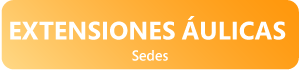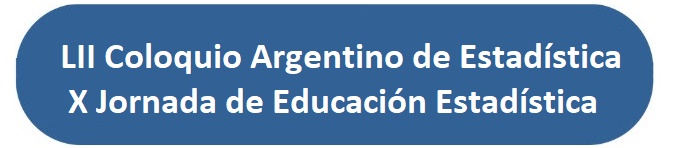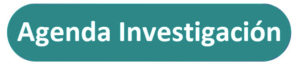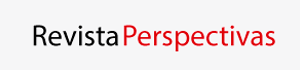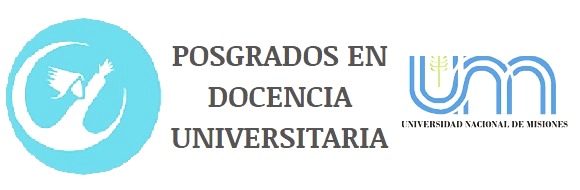Se realizarán cursos gratuitos de edición de video y animación de imágenes
Los talleres son abiertos y gratuitos, y están destinados a ofrecer herramientas necesarias para la producción de contenido multimedial, en especial audiovisuales.

El objetivo general de los cursos es ofrecer un espacio para el aprendizaje de edición de video y animación, a través de la utilización de los programas Adobe Premiere y Adobe After Effects, respectivamente. La propuesta surge como parte de un proyecto de extensión, cuyos antecedentes son el Programa Opygua Digital – plataforma virtual para la difusión, debate, y transferencia de conocimientos sobre el impacto de las Tecnologías de Información y Comunicación (TIC) en la sociedad (Res. 190/11) y el Programa de Comunicación Institucional (ComHum) –instituido como un programa permanente a partir de la Res. HCD N 076/16-. Además, se toma como precedente los talleres realizados desde el 2013 por el claustro estudiantil de la carrera de Comunicación Social.

Los cursos son totalmente abiertos y gratuitos, y buscan brindar a estudiantes y a miembros de la comunidad universitaria las herramientas necesarias para la generación de contenidos multimedia, en especial audiovisuales. El tallerista es Nicolás Franco Quiroga, graduado de la Tecnicatura en Comunicación Social, quien forma parte como becario del equipo de producción de contenido institucional de ComHum. Asimismo, cabe destacar que se extenderán certificaciones desde la Secretaria de Extensión.
1er Encuentro Curso de Introducción al Adobe Premiere Pro:
Día: Lunes 5 de Diciembre – 18 a 20 hs
Lugar: A confirmar
1er Encuentro Curso de Introducción al Adobe After Effects:
Día: Martes 6 de Diciembre – 18 a 20 hs
Lugar: A confirmar
No son necesarios conocimientos previos para la participación en el taller, pero se recomienda asistir con una computadora con el software instalado para facilitar el trabajo. Asimismo, se proveerá de los instaladores de las aplicaciones en el transcurso de los talleres.
Para realizar la inscripción, puede acceder al siguiente link:
http://opyguadigital.com.ar/video/
Contenidos que se trabajarán en los cursos:
Curso de Introducción al Adobe Premiere Pro

Módulo 1: Lunes 5/12
- Primeros pasos: Aprendizaje de lo básico de este software. Desde las preguntas más frecuentes que aparecen cuando abrimos el programa por primera vez, hasta los pasos a seguir para empezar nuestro primer proyecto.
- Proyectos: Cómo importar y organizar nuestros videos en la ventana del proyecto. Es muy importante mantener un orden en nuestros materiales durante la postproducción para que sea más fluida.
- Timeline: Nociones básicas del Timeline en Premiere Pro. Vamos a ver cómo es la estructura básica de la linea de tiempo y cómo manejar nuestros videos dentro de la misma. También vamos a ver algunas de las herramientas básicas de esta ventana y vamos a aprender cómo usarlas.
- Capas: Premiere trabaja con un sistema de capas (layers) y prioriza los videos que están más arriba en el timeline. Saber esto nos puede servir tanto para organizarnos mejor en la linea de tiempo, como para hacer efectos interesantes mezclando un video con otro.
- Secuencias: qué son las secuencias en el Premiere y para qué nos pueden servir. Vamos a ver también cómo trabajar varias secuencias a la vez y cómo insertar una secuencia dentro de otra.
- Efectos de Transición: qué son los efectos de transición, para qué nos pueden servir y cómo implementarlos dentro de nuestros videos. Vamos a ver algunos ejemplos como el cross dissolve (fundido encadenado) o el page peel y vamos a descubrir de qué manera se modifican. En este video también vamos a conocer dos nuevas ventanas: la de efectos (effects) y la de control de efectos (effect controls).
- Renderizado: concepto muy importante en la edición de videos. Vamos a explicar qué es el render, cuándo ocurre y por qué.
Módulo 2: Lunes 12/12
- Filtros: qué son los filtros en Premiere y cómo estos pueden cambiar nuestra imagen para darle un tono distinto a la historia que queremos contar. Vamos a ver dónde buscar los filtros y cómo modificarlos para lograr el efecto que buscamos.
- Títulos: cómo crear y modificar títulos dentro del premiere. Vamos a ver cómo funciona la herramienta de texto en este programa y cómo a través de la misma podemos modificar nuestros títulos para que sean únicos.
- Edición de Sonido: cómo funciona el sonido en premiere a nivel básico. Vamos a ver cómo traer sonidos a nuestros proyectos y cómo insertarlos en la linea de tiempo.
- Corrección de Color: cómo balancear el color a través de distintos filtros, y cómo darle un look distinto a nuestras imágenes una vez editadas.
- Keyframes o Fotogramas clave: qué son los keyframes en Premiere, y cómo podemos usarlos. Los keyframes sirven para crear animación en cada uno de los componentes de nuestro video. Desde los filtros hasta los textos. Es un poco complicado acostumbrarse a utilizar keyframes, pero con práctica y tiempo, se pueden hacer cosas muy interesantes.
- Herramientas de Transformación: usar distintas herramientas de transformación para nuestros videos como la escala (scale), la rotación (rotation) y el punto de anclaje (anchor point). También vamos a ver cómo combinar estas herramientas con otras del premiere como los Keyframes.
- Opacidad de video: que es la opacidad de un video y cómo la podemos modificar desde el Premiere. Vamos a ver un par de ejemplos simples donde la opacidad nos puede servir (una escena de sueño, un watermark) y vamos a ver cómo crear transiciones de opacidad interesantes por medio de Keyframes.
- Slow Motion: cómo crear un efecto de cámara lenta (slow motion) utilizando la herramienta de speed/duration. Además, vamos a ver otros usos que le podemos dar a la herramienta en cuestión, como la posibilidad de aumentar la velocidad del video o colocarlo en reversa.
Módulo 3: Lunes 19/12
- Exportar videos: cómo exportar nuestros trabajos una vez finalizados en Premiere. Vamos a explorar la ventana de exportación, y las preferencias que debemos usar para que nuestros videos se vean de la mejor manera.
- Efecto cinematográfico: cómo corregir el color de nuestros videos para que adquieran un look más profesional o cinematográfico. También vamos a revisar algunas herramientas simples del programa, como las capas de ajuste y el cropping, que nos pueden ayudar a reforzar este efecto.
- Cómo resaltar la piel de los personajes en nuestros videos: Para crear el efecto, vamos a ver cómo se crea una máscara de color y de qué manera se realiza una corrección de color secundaria por secciones.
- Text Masking: Consiste básicamente en poner un video enmascarado por nuestro título. Este efecto puede servirnos mucho para secuencias de títulos (como las de las series en los 80s), para armar un reel o una publicidad.
- Estabilizador de deformación: cómo estabilizar la imagen de nuestro video cuando la misma se encuentre grabada con temblores.
Curso de Introducción al After Effects

Módulo 1: Martes 6/12
- Primeros Pasos: vamos a revisar un poco la interfase general del programa y también vamos a ver cómo crear una composición para luego insertar videos en la misma.
- Timeline: cómo funciona lo básico de la linea de tiempo en After Effects y cómo trabajar nuestros archivos dentro de la misma.
- Capas: cómo funcionan las capas de video o Layers de After Effects y cómo usar distintos tipos de capas para generar banners y otros objetos.
- Keyframes y Animación: cómo crear animaciones simples con el After Effects, cómo funcionan los Keyframes y cómo aprovecharlos para crear secuencias de títulos, intros y publicidades básicas.
- Máscaras: cómo se crea una máscara/mask en After Effects para ocultar partes de nuestro video. En este caso, vamos a utilizar la máscara para crear una viñeta circular en un video.
Módulo 2: Martes 13/12
- Fusión de videos/crear clones: cómo usar el “Pen Tool” para crear máscaras que nos permitan hacer clones de nuestros actores o de nosotros mismos.
- Filtros: cómo aplicar filtros simples a nuestros videos para modificar nuestra imagen. También veremos que estos se pueden animar y de esta manera resultar más dinámicos.
- Objetos y capas 3d: cómo darle tridimensionalidad a nuestras capas (Layers) de After Effects. De esta manera vamos a pasar de tener una intro simple a una más interesante y con mejor profundidad.
- Exportación básica: distintas maneras de exportar un proyecto de After Effects, ya sea para verlo directamente en la computadora, para subirlo a YouTube.
- Luces: cómo crear fuentes de luz para iluminar de manera especial nuestras capas en 3D.
- Lens Flares: cómo crear un Flare artificial usando After Effects. El mismo se puede aplicar tanto a gráficos como a videos.
Módulo 3: Martes 20/12
- Motion Tracking: cómo hacer un motion tracking (o trackeo de movimiento) dentro del After Effects. También vamos a ver dónde asignar nuestros puntos de trackeo para obtener mejores resultados y para qué sirven las capas de Null Object.
- Pantalla verde: cómo se realiza un Chroma Key (Croma) en After Effects. Vamos a ver también qué cosas debemos tener en cuenta a la hora de grabar un plano en pantalla verde y cómo ahorrarnos horas de postproducción simplemente haciendo las cosas bien.
- Imágenes en 3d: cómo crear imágenes en 3D con After Effects y lograr separar a nuestros personajes del fondo. Vamos a aprender un poco de Photoshop y cómo luego asignar movimientos de cámara para que nuestra imagen adquiera una tridimensionalidad distinta y más interesante.
- Efecto caída de texto: efecto muy simple para nuestros textos, que puede servirnos para nuestros logos, banners y otras cosas.
- Banners estilizados: cómo crear un banner con cierta estilización y movimiento. Vamos a estar trabajando con formas y Keyframes para lograr el efecto y finalmente vamos a ver cómo funciona todo en un mismo grupo.